ps教你制作放大镜下美女特效(4)
来源:sc115.com | 342 次浏览 | 2015-09-15
标签: 特效 放大
12、对图层3副本设置渐变叠加图层样式(图层—图层样式—渐变叠加),设置参考下图所示。
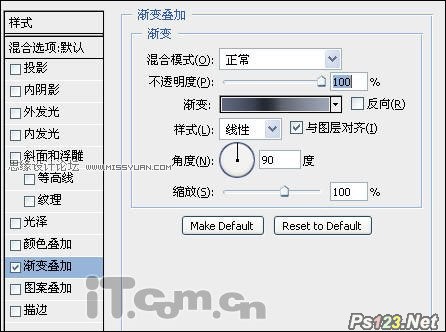
效果图:

13、这一步骤是重点。首先选择“移动工具”使用键盘上的方向键向下移动图层3副本2个像素(向下移动多少个像素,要由步骤9中设置的收缩量决定,向下移动的像素最好是比收缩量小1个像素)
接着按下Ctrl+J复制出图层3副本2,再向下移动2个像素,以此类推,向复制一次,就向下移动2个像素,效果如效果图所示。

14、下面制作更多的玻璃的反光效果。参考下图,使用椭圆选框工具使用一个圆形选区。

搜索: 特效 放大
- 上一篇: ps教你制作老虎照片帆布纹理效果
- 下一篇: ps教你制作雨巷逼真的雨丝飘飘动画效果
 单音节拍112
单音节拍112